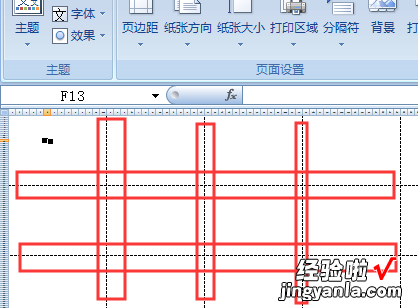经验直达:
- 如何给表格划线分割
- 如何在Excel表格上画分隔线
一、如何给表格划线分割
单线操作:
1、单元格右键,弹出菜单选“设置单元格格式”,“边框”标签,找到合适的斜线,点上即可 。
2、输入内容,鼠标定位在要换为下一行的字前面,按键盘上的Alt 回车,单元格左对齐,在上行字前加空格到合适位置即可 。
多线操作:
1、选定单元格,设置足够的长度和高度 。
2、单击工具栏中的“绘图”按钮,在“绘图”工具栏中选择“直线”工具 , 绘制两条或多条直线到单元格中 。
3、点击“绘图”工具栏上的“文本框”,然后把文本框的边框弄成无颜色即可,使用插入文本框的方式逐个添加表头项目 。
二、如何在Excel表格上画分隔线
Excel正常设置过纸张大小的话 , 是会显示A4纸张的分页符虚线的 , 若还未显示 , 那么是在Excel选项内未开启该功能,下面给出解决方法:
所需材料:Excel 。
【如何在Excel表格上画分隔线 如何给表格划线分割】一、打开Excel文件,点击工具栏“页面布局”,然后点击“纸张大小”,设置纸张为A4纸大小 。
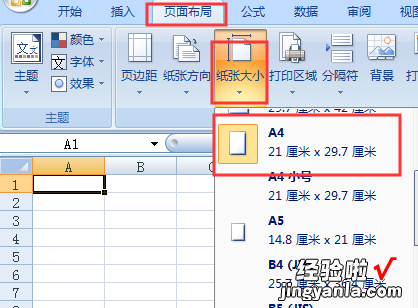
二、这时若是未显示A4纸张的边界虚线,那么点击左上角“Office按钮” 。
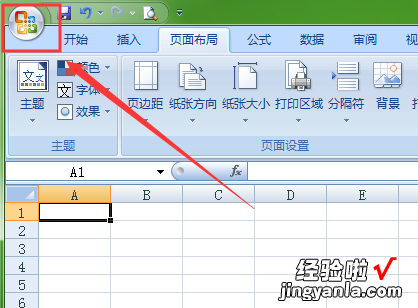
三、下拉菜单内点击“Excel选项” 。
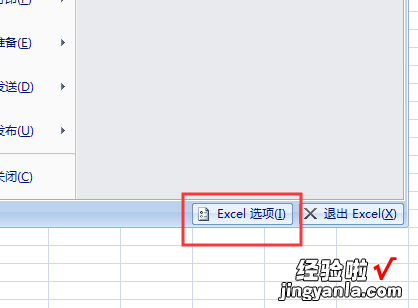
四、左侧点击“高级”,右侧找到“显示分页符”并勾选该项,点击“确定” 。
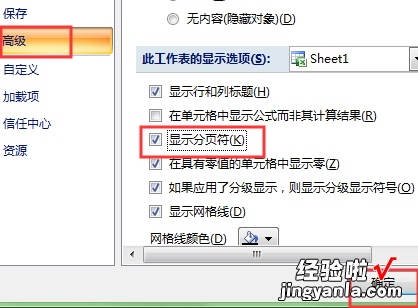
五、经过上面设置后,Excel表格内就会显示出A4纸张的分界线 。